
انتخاب کالا از دایرکتوری به طور مداوم انجام می شود. با توجه به قوانین نگهداری پایگاه داده ، لیست کالاها یک بار جمع آوری می شود. این کار برای سرعت بخشیدن به کار روزانه انجام می شود. زمانی که نام کالاها را نوشتند و دیگر نیازی به انجام این کار نخواهند داشت. سپس در فرآیند کار، تنها باید محصول مورد نظر را از فهرستی از کالاها که از قبل تهیه شده، انتخاب کنید.
این مکانیسم در شرایط مختلف استفاده می شود. به عنوان مثال، زمانی که یک رسید جدید دریافت می شود. در این صورت ترکیب فاکتور دریافتی را پر کرده و محصولات مورد نظر را انتخاب می کنیم. همین امر در مورد ثبت دستی فروش کالا نیز صدق می کند.
تنها استثنا موردی است که محصول جدیدی دریافت شود که سازمان قبلاً آن را خریداری نکرده باشد . شما به سادگی آن را در لیست محصولات ثبت شده قبلی پیدا نخواهید کرد. در آنجا باید ابتدا آن را ثبت کنید و سپس به همین ترتیب از لیست انتخاب کنید. در این صورت جستجوی کالاهای موجود در لیست می تواند به روش های مختلفی انجام شود.
جستجوی یک محصول در لیست با آماده سازی اولیه لیست برای جستجوی سریع آغاز می شود. "گستره محصول" ممکن است با یک گروه بندی ظاهر شود، که هنگام انتخاب یک محصول، تنها با ما تداخل خواهد داشت. این را لغو گروه کنید "دکمه" .
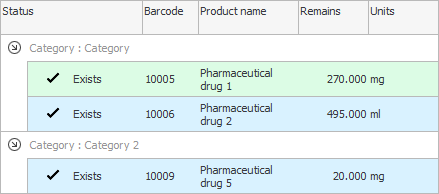
نام محصولات در یک نمای جدول ساده نمایش داده می شود. حالا بر اساس ستونی که محصول مورد نظر را جستجو می کنید مرتب کنید . به عنوان مثال، اگر با بارکد کار می کنید، مرتب سازی بر اساس فیلد را تنظیم کنید "بارکد" . اگر همه کارها را درست انجام داده باشید، یک مثلث خاکستری در هدر این فیلد ظاهر می شود.

بنابراین شما یک محدوده محصول را برای جستجوی سریع در آن آماده کرده اید. این کار فقط یک بار باید انجام شود.

حالا روی هر ردیف از جدول کلیک می کنیم، اما در فیلد "بارکد" تا جستجو بر روی آن انجام شود. و ما شروع به هدایت مقدار بارکد از صفحه کلید می کنیم. در نتیجه تمرکز روی محصول مورد نظر خواهد رفت.

اگر اسکنر بارکد نداریم از صفحه کلید استفاده می کنیم. و اگر اینطور باشد، همه چیز خیلی سریعتر اتفاق می افتد.

![]() اگر فرصت استفاده از اسکنر بارکد را دارید، نحوه انجام آن را ببینید.
اگر فرصت استفاده از اسکنر بارکد را دارید، نحوه انجام آن را ببینید.

![]() یافتن یک محصول با نام متفاوت است.
یافتن یک محصول با نام متفاوت است.

اگر هنگام جستجوی یک محصول، مشاهده کردید که هنوز در نامگذاری نیست، محصول جدیدی سفارش داده شده است. در این صورت به راحتی میتوانیم نامگذاری جدید را در طول مسیر اضافه کنیم. برای انجام این کار، قرار گرفتن در دایرکتوری "نامگذاری" ، دکمه را فشار دهید "اضافه کردن" .
زمانی که محصول مورد نظر پیدا شد یا اضافه شد، با آن می مانیم "انتخاب کنید" .

برای سایر موضوعات مفید به زیر مراجعه کنید:
![]()
سیستم حسابداری جهانی
2010 - 2024